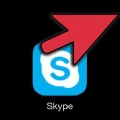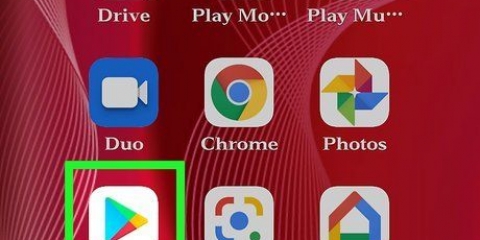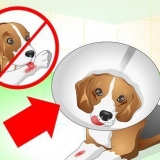Åpne filen i appen som vanligvis åpner disse filene. Hvis du for eksempel vil legge til et bilde i Dropbox, åpner du først det bildet i Bilder-appen. Hvis du vil legge til et vedlegg fra en e-post, åpner du det først i Mail-appen. Trykk på knappen "Deler." Denne knappen ser ut som en boks med en pil som kommer ut. Slik åpner du delemenyen. Plukke ut "Lagre i Dropbox" i andre rad. Trykk på hvis du ikke ser dette alternativet "innsjø" og aktiver Dropbox-alternativet. Velg plasseringen på din Dropbox der du vil lagre filen. Du vil nå se alle mappene dine, med den nyeste plasseringen øverst på listen. Trykk på "Lagre" og vent til filen lastes opp til Dropbox. 
Åpne Dropbox-appen og velg Filer-fanen. Trykk på ".."-knappen øverst i Filer-fanen. Trykk på "Last opp fil" og velg deretter plasseringen der filen du vil laste opp er plassert. Hvis du "bilder" Velg Dropbox vil be deg om å få tilgang til bildene på iPad. Hvis du velger iCloud vil du se filene og mappene på iCloud Drive. Hvis du velger en fil, lastes den opp til Dropbox.


Trykk på ".."-knappen og velg "Lag mappe" for å opprette en mappe i Dropbox. Du kan også opprette mapper i mapper. Du gjør det på samme måte. Trykk på ".."-knappen og velg "Velger". Dette lar deg velge flere filer samtidig. Trykk på "Bevege seg" nederst på skjermen når du har valgt filene. Du kan deretter velge en mappe du vil flytte filene til.
Åpne Dropbox-appen og gå til Filer-fanen. Trykk på filen du vil legge til i Favoritter. Trykk på stjernen over forhåndsvisningen av filen. Gjenta for de andre filene du vil legge til i Favoritter. Trykk på Favoritter-fanen for å se alle filene som er lagret på iPad.
Åpne mappen du vil dele. Trykk på Del-knappen øverst i den åpnede mappen. Denne knappen ser ut som en boks med en pil som kommer ut. Velg hvordan du vil dele filene. Hvis du for "Send lenke" du vil få en lenke til Dropbox-mappen der alle kan laste ned filene. Hvis du for "Inviter folk til å bli med.." du vil kunne legge til brukere som kan redigere filene og synkronisere mappen med sin egen Dropbox-konto.
Bruker dropbox på ipad
Innhold
Dropbox er en applikasjon som bruker skydataadministrasjon. Den lar deg enkelt dele alle filene dine med datamaskiner, nettbrett og telefoner. Med en Dropbox-konto kan du enkelt laste ned filer til din iPad; du kan til og med bruke Dropbox til å spille av videofiler som iTunes ikke kan spille av. Dropbox lar deg synkronisere filene dine på tvers av alle kontoene og datamaskinene dine. Du kan også bruke den til å dele filene dine og samarbeide med andre.
Trinn
Del 1 av 5: Installere Dropbox

1. Last ned Dropbox-appen fra App Store. Du kan laste ned appen gratis.
- Åpne App Store. Sørg for at du er koblet til et nettverk.
- Søk etter "Dropbox".
- Trykk på knappen "nedlasting" og så videre "å installere" som er ved siden av Dropbox-appen i søkeresultatene. Det kan ta noen minutter før appen er fullstendig lastet ned og installert.

2. Åpne Dropbox-appen for å opprette en ny konto. Dropbox-kontoer er gratis, og gir deg 2 GB lagringsplass. Ønsker du å utvide lagringsplassen kan du betale for det.
Trykk på "Opprett konto" og følg instruksjonene for å opprette kontoen din. Hvis du allerede har en konto, trykker du på "Melde deg på" å begynne.

3. Bestem om du "Opplasting av kamera" ønsker å aktivere. Hvis du aktiverer dette alternativet, vil nye bilder og videoer du tar med iPad automatisk lagres på Dropbox-kontoen din. Du kan aktivere eller deaktivere dette alternativet senere hvis du ombestemmer deg.
Hvis du bare bruker gratiskontoen, vil du kanskje deaktivere dette alternativet. Lagring av bilder og videoer hver gang vil raskt fylle opp lagringsplassen.
Del 2 av 5: Finn veien rundt Dropbox-appen

1. Velg Filer-fanen for å vise filene dine. Dette er fanen som åpnes som standard når du åpner Dropbox, og vil vise alle filene og mappene du har lagret på Dropbox-kontoen. Ved å klikke på en fil vil du se en forhåndsvisning i høyre rute.
- Hvis du bruker Dropbox for første gang, vil du sannsynligvis bare se filen "Starter" å se. Forklarer enkelte funksjoner i skrivebordsversjonen av Dropbox.
- Du kan bruke mapper til å organisere filene dine.

2. Velg Bilder-fanen for å se bildene på Dropbox-kontoen din. Bildene er sortert kronologisk basert på opplastingsdato.

3. Velg Favoritter-fanene for å vise filer du har merket for lokal lagring. Alt på Dropbox-kontoen din som du har merket som favoritt vil bli lastet ned til iPaden din, hvor det lagres. Du kan se denne filen selv når iPad-en ikke er koblet til internett.

4. Velg fanen Innstillinger for å endre app- og kontoinnstillingene. Denne fanen lar deg se hvor mye lagringsplass du har igjen, aktivere eller deaktivere kameraopplasting, angi en app-passordlås og koble Dropbox-appen til en datamaskin.
Del 3 av 5: Pare en datamaskin

1. Besøk Dropbox Connect-nettstedet på datamaskinen din. mateslippboks.com/connect inn i nettleseren din. Du vil se en Dropbox-logo i en skannbar kode.
Dropbox er håndgjæren hvis du har den installert på alle enhetene dine. Dette gir deg tilgang til filene på alle enheter der du har Dropbox installert.

2. Åpne fanen Innstillinger i Dropbox-appen.

3. Trykk på "Pare en datamaskin". Dropbox vil be deg om kameratilgang. Den vil bruke kameraet til å skanne strekkoden under innstilling. Hvis du allerede har avslått denne forespørselen, åpner du innstillingene på iPad. Velg Personvern, deretter Kamera og aktiver Dropbox.

4. Trykk på "ja, fortsett" når du blir spurt om du er i nærheten av en datamaskin.

5. Pek iPad-kameraet mot skjermen slik at Dropbox-logoen kan sees på iPad-skjermen. Hold iPaden stille et øyeblikk slik at den kan skanne koden.

6. Kjør installasjonen. Når koden er skannet, vil Dropbox-nettstedet laste ned et installasjonsprogram for datamaskinversjonen av Dropbox. Kjør installasjonen på datamaskinen.

7. Åpne Dropbox-mappen på datamaskinen. Du kan få tilgang til Dropbox-mappen fra snarveien på skrivebordet, eller ved å velge Dropbox fra Favoritter-delen av Windows Utforsker eller Finder (på Mac).
Alt du legger til denne mappen via datamaskinen kan nås via iPad, og omvendt.

8. Installer Dropbox på alle enhetene dine. Dropbox er tilgjengelig for Windows, Mac, iOS, Android og Windows Phone. Du vil kunne få mest mulig ut av Dropbox hvis du har det installert på alle enhetene dine.
Del 4 av 5: Legge til filer i Dropbox

1. Legg ved en fil med Del-knappen til andre apper. Den enkleste måten å legge til filer i Dropbox fra iPad er å dele dem gjennom en annen app.

2. Legg til en fil fra Dropbox-appen. Du kan bruke funksjonen "Last opp fil" for å bruke bilder fra Bilder-appen på iCloud Drive til å laste opp filer.

3. Dra filer til Dropbox-mappen på datamaskinen. Du kan legge til hvilken som helst fil på datamaskinen din i Dropbox-mappen. Denne filen vil være tilgjengelig på iPad når den er lastet opp. Hvor lang tid det tar å laste opp avhenger av størrelsen på filen og hastigheten på internettforbindelsen din.
Del 5 av 5: Administrere Dropbox-filene dine

1. Åpne filene med Dropbox. Du kan bruke Dropbox til å åpne filene du har lagt til fra datamaskinen. Enhver fil som kan åpnes med iPads forhåndsvisningsfunksjon (bilder, dokumenter, PDF-er, etc.) vises i Dropbox. Hvis iPad ikke kan åpne en bestemt filtype selv, trenger du en app som kan.
Dropbox kan åpne flere videofiler uten å trenge en annen app. Men hvis du merket filen som favoritt, trenger du en app som støtter den filtypen.

2. Sorter filene i mapper. Mapper kan hjelpe deg med å organisere filene.

3. Merk filer som favoritter. Favoritter er filer du har merket for lagring på iPad. Dette lar deg se filene på iPad når som helst, selv om du ikke er koblet til internett.

4. Del en mappe med andre. Du kan dele mappene på Dropbox-kontoen din med andre. Disse personene vil ha tilgang til mappen du deler, men ikke de andre mappene og filene i Dropbox.
Artikler om emnet "Bruker dropbox på ipad"
Оцените, пожалуйста статью
Populær